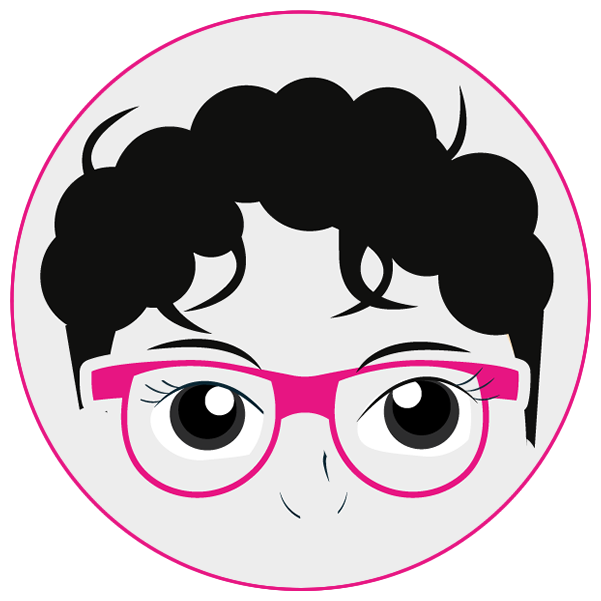Elementor si posiziona come uno dei più influenti page builder per WordPress, offrendo la possibilità di progettare siti web personalizzati con estrema facilità. Questo strumento è ideale non solo per i professionisti del web ma anche per chi si avvicina per la prima volta alla creazione di siti internet. Grazie a Elementor, è possibile organizzare il layout di un sito web mediante l’uso intuitivo di blocchi drag-and-drop, senza necessità di scrivere codice in HTML o PHP. La personalizzazione avviene in modo visuale e dinamico, consentendo di assegnare specifiche funzionalità a ciascun elemento con pochi clic.
Una delle caratteristiche più potenti di Elementor si trova nella sua versione PRO, che introduce la funzionalità avanzata dei template. I template, o modelli predefiniti, sono strutture di pagina che l’utente può completamente personalizzare secondo le proprie preferenze. Elementor PRO non solo mette a disposizione una serie di template già pronti per l’uso, offrendo una solida base di partenza, ma permette anche la creazione di template personalizzati.
Questi template possono essere applicati non solo a pagine specifiche ma anche a intere categorie del sito, o addirittura a sezioni singole, offrendo un livello di dettaglio e personalizzazione senza precedenti. La versione PRO di Elementor permette di impostare condizioni di visualizzazione specifiche per ciascun template, garantendo che il design del sito rispecchi esattamente la visione e le esigenze del creatore.
L’utilizzo dei template e la definizione delle condizioni di visualizzazione con Elementor PRO trasformano la progettazione web in un processo altamente flessibile e personalizzabile. Questo approccio non solo semplifica la creazione di siti esteticamente coerenti e funzionalmente ricchi ma apre anche la strada a infinite possibilità creative, consentendo a ogni web designer di esprimere al meglio la propria unicità e quella dei propri progetti online.
Indice dei contenuti
ToggleCosa sono i templates?
Con il termine templates si intendono quelle pagine o strutture vuote che possiamo completamente personalizzare a nostro piacimento, realizzandole noi stessi. Ovviamente Elementor ci offre anche la possibilità di scegliere da alcuni templates pre impostati, e cioè con una base di partenza. I templates si possono applicare ad una singola pagina di un sito o a tutte le pagine di un sito, a seconda delle esigenze. Volendo infatti possiamo impostare i templates anche a categorie o singoli sezioni. Grazie a questa possibilità Elementor ci permette di personale fino al più piccolo dettaglio del nostro sito web. Possiamo noi stessi creare perciò il nostro template quando sfruttiamo la modalità Elementor PRO, ossia la versione a pagamento.
Come realizzare un template di Elementor PRO?
Per creare un template personalizzato con Elementor, è necessario avere accesso alla versione PRO di questo potente plugin per WordPress. Elementor PRO sblocca una vasta gamma di funzionalità avanzate, tra cui la capacità di progettare e implementare template su misura per il tuo sito web. Ecco una guida dettagliata su come procedere:
- Accesso al Pannello di Controllo di WordPress: Inizia accedendo al tuo sito WordPress e naviga fino al pannello di controllo. Questo è il primo passo per sfruttare le potenzialità di Elementor PRO.
- Navigazione nella Sezione Templates: All’interno del pannello di controllo, troverai la sezione dedicata ai Templates. Seleziona l’opzione “Nuovo” per iniziare la creazione del tuo template personalizzato.
- Definizione del Tipo di Template: Una volta cliccato su “Nuovo”, ti verrà chiesto di specificare la destinazione del tuo template. Elementor PRO offre diverse opzioni, come pagine, header, footer, e altri ancora. Seleziona il tipo di template che desideri creare e assegnagli un nome distintivo.
- Selezione del Template: A questo punto, hai la possibilità di scegliere tra utilizzare un template preesistente dal database di Elementor o creare il tuo da zero. Se opti per un template già esistente, potrai selezionarlo e modificarlo secondo le tue necessità. In alternativa, per partire da una tela bianca, chiudi la finestra di selezione e avrai davanti una pagina vuota pronta per essere personalizzata.
- Utilizzo delle Funzionalità di Elementor: Sul lato sinistro dello schermo, troverai una vasta gamma di widget e funzioni che Elementor mette a disposizione. Puoi trascinarli e rilasciarli sulla tua tela, costruendo così il template passo dopo passo e aggiungendo elementi come testi, immagini, pulsanti e molto altro.
- Impostazione delle Condizioni di Visualizzazione: Una volta completato il design del tuo template, l’ultimo step consiste nell’impostare le condizioni di visualizzazione. Questo ti permetterà di definire dove e quando il tuo template verrà mostrato sul sito, garantendo una personalizzazione ancora più dettagliata.
Creare un template con Elementor PRO non è solo una questione di design; è anche un processo che permette di rispondere in modo preciso alle esigenze del tuo progetto web, offrendoti controllo completo sulla presentazione dei contenuti. Seguendo questi passaggi, sarai in grado di realizzare template dinamici e funzionali che potenzieranno l’esperienza utente sul tuo sito WordPress.
Le condizioni di visualizzazione di un templates
Per configurare efficacemente le condizioni di visualizzazione di un template in Elementor, è fondamentale seguire una procedura precisa che garantisca la corretta applicazione del tuo design alle parti desiderate del sito. Questo processo permette di specificare dove e come il tuo template personalizzato verrà mostrato, assicurando un’esperienza utente coerente e professionale. Di seguito, troverai una guida dettagliata per impostare queste condizioni:
- Accesso alla Funzionalità di Pubblicazione: Dopo aver completato il design del tuo template con Elementor, individua il pulsante “Pubblica” situato nell’angolo inferiore sinistro dello schermo. Questo pulsante è il tuo primo passo verso l’implementazione del template nel tuo sito.
- Apertura del Menu di Configurazione: Cliccando su “Pubblica”, verrà visualizzato un menu dedicato alle impostazioni di pubblicazione del template. Questa interfaccia ti permette di definire con precisione le modalità di visualizzazione del tuo lavoro.
- Impostazione delle Condizioni di Visualizzazione: All’interno del menu, troverai l’opzione “Condizioni di Visualizzazione”. Selezionandola, avrai la possibilità di aggiungere specifiche condizioni per il tuo template. Questo passaggio è cruciale per determinare gli ambiti di applicazione del design.
- Selezione della Condizione: Clicca su “Aggiungi Condizione” per esplorare le varie opzioni disponibili. Elementor offre una vasta gamma di scelte, consentendoti di applicare il template a specifiche pagine, post, categorie o altre sezioni del sito. La selezione accurata di queste condizioni assicura che il tuo template sia visualizzato esattamente dove desideri.
- Finalizzazione e Pubblicazione: Dopo aver definito le condizioni di visualizzazione, conferma la tua scelta selezionando nuovamente “Pubblica”. A questo punto, il template sarà attivo e visibile nelle aree del sito che hai specificato, pronto per essere ulteriormente personalizzato se necessario.
Configurare le condizioni di visualizzazione in Elementor è un processo che richiede attenzione ai dettagli, permettendo ai designer di esercitare un controllo completo sull’aspetto del sito. Seguendo questi passaggi, puoi assicurarti che il tuo template Elementor sia implementato con precisione, migliorando l’estetica e la funzionalità del tuo sito web.